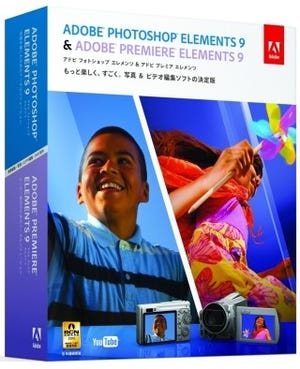パーソナルユーザー向け画像編集・加工ソフト「Adobe Photoshop Elements」の新バージョン「Photoshop Elements 9」の新機能を中心に徹底レビューするシリーズ。「コンテンツに応じた修復」に続いて、今回はパノラマ写真が簡単に作成できる「Photomerge Panorama」を解説していこう。
「Adobe Photoshop Elements 9」体験版はこちらから
パノラマ写真の作成がより簡単になった「Photomerge Panorama」
「Photomerge Panorama」は、複数の画像を繋げて、パノラマ写真を作る機能。この機能自体は従来から装備されていたが、画像を繋ぎ合わせる際に画像の周囲に余白ができてしまうため、切り抜きツールなどを使って最後に余白を切り落とす作業が必要だった。
Photoshop Elements 9の「Photomerge Panorama」には、繋ぎ合わせる際に生じる余白を、画像の内容に合わせて自動的に塗りつぶす機能が追加された。しかも、単に画像の端を引き延ばして埋めるのではなく、先に紹介した「コンテンツに応じる」と同じ要領で余白が塗りつぶされるため、違和感のない仕上がりが得られる。さらに、この塗りつぶし作業は、画像を繋ぎ合わせる際に表示されるダイアログで「はい」をクリックするだけなので、手間もかからない。従来の「Photomerge Panorama」と「コンテンツに応じる」を組み合わせて自動化したような機能といえるだろう。また、トリミングの必要がないので、残しておきたい被写体を切り落とす心配もない。
いかがだっただろうか。次回は、「レイヤーマスク」などについて解説していく予定だ。